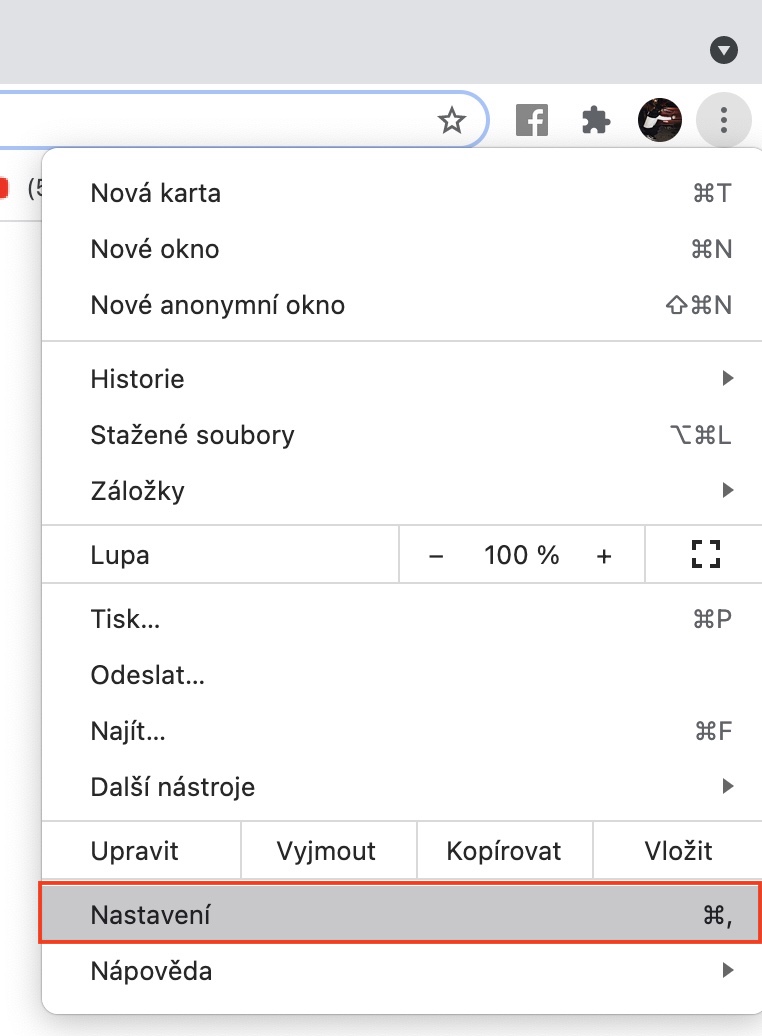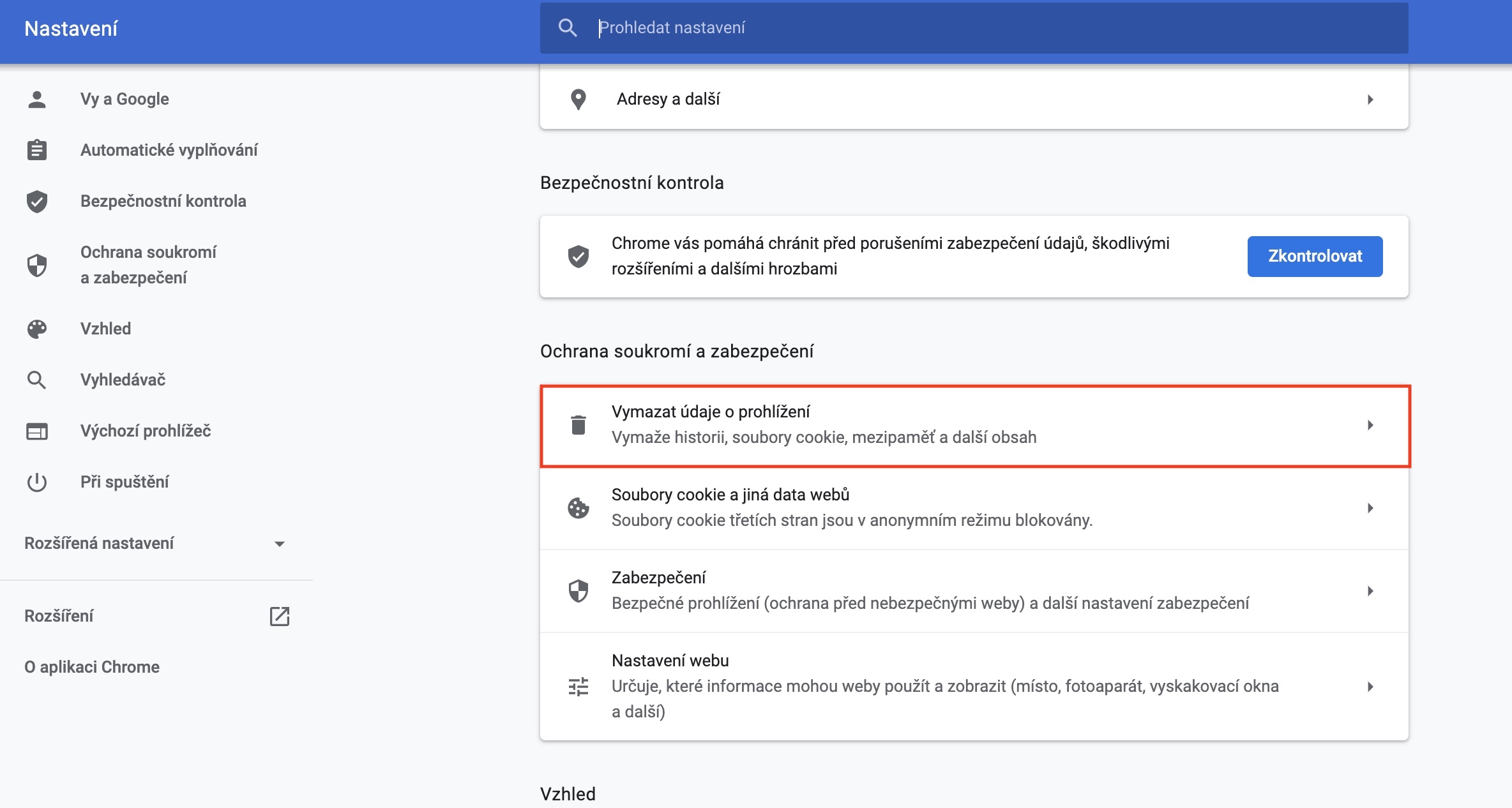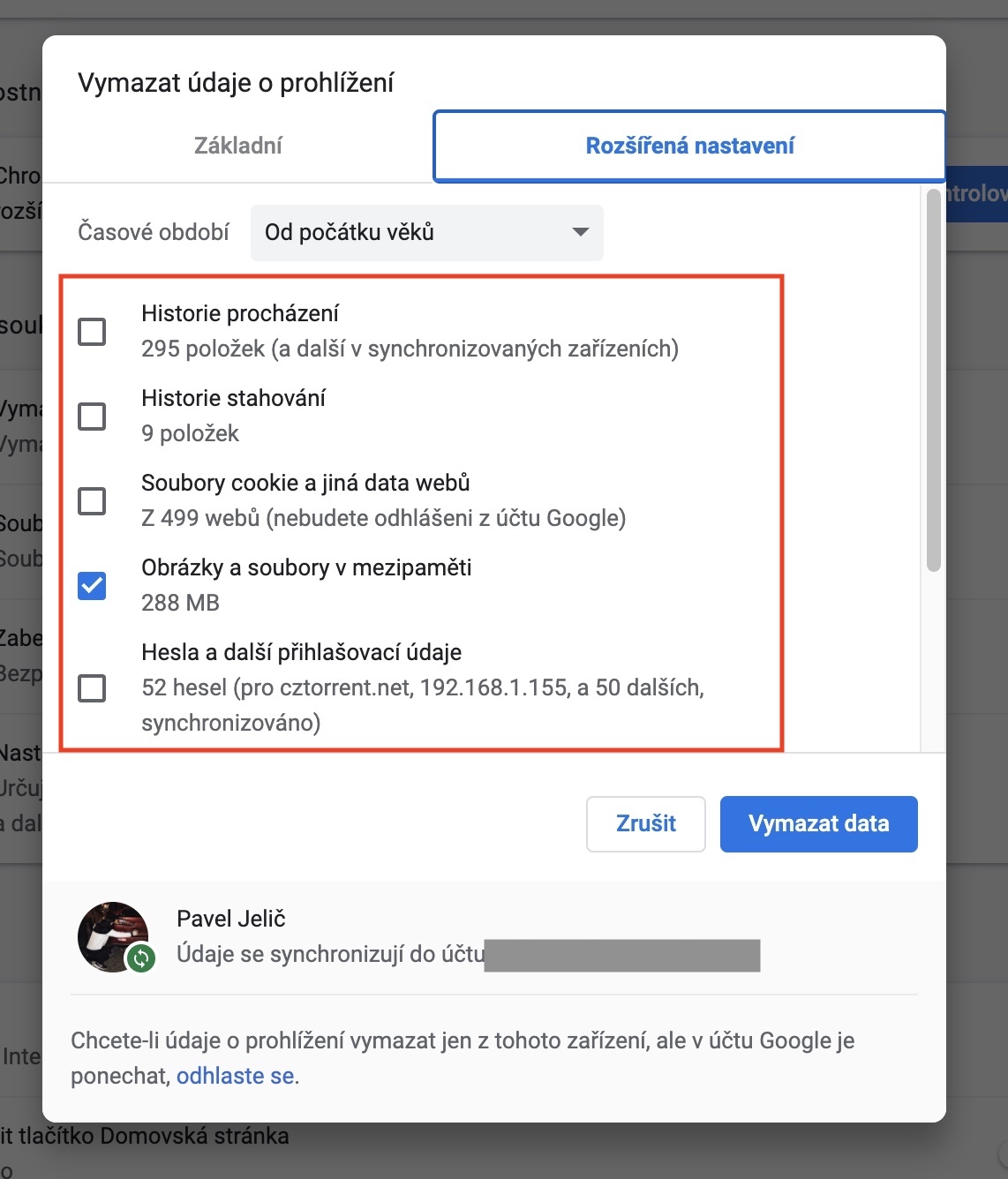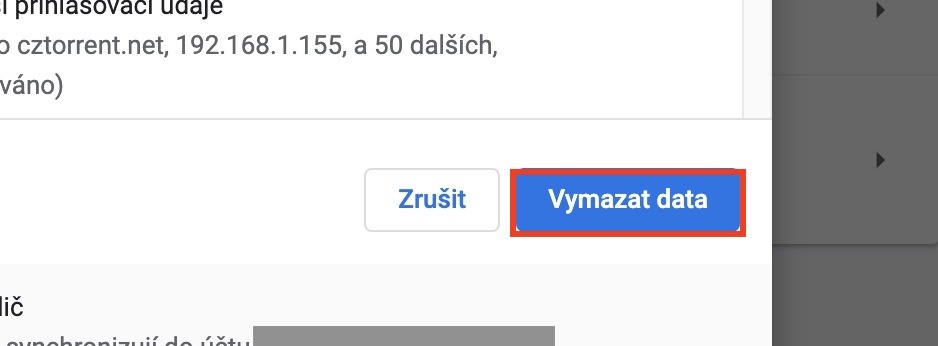쿠키와 캐시는 웹사이트를 탐색할 때 자동으로 저장되는 데이터 중 하나입니다. 예를 들어 캐시는 웹사이트에 다시 연결할 때 웹사이트를 더 빠르게 로드하는 데 사용됩니다. 첫 번째 연결 후 일부 데이터는 로컬 저장소에 직접 저장되므로 브라우저가 매번 해당 데이터를 다시 다운로드할 필요가 없습니다. 쿠키는 웹사이트 방문자에 대한 다양한 정보가 저장되는 데이터입니다. 이를 통해 성별, 취미, 즐겨찾는 페이지, 검색 항목 등을 알아내는 것이 가능합니다.
그것은 수 관심을 가져라

Mac용 Google Chrome에서 쿠키 및 캐시를 삭제하는 방법
물론 이 데이터를 수시로 삭제하는 것이 유용합니다. 예를 들어 캐시는 로컬 저장소에서 많은 공간을 차지할 수 있습니다. Safari에서 캐시와 쿠키를 삭제하는 방법에 대해 자세히 알아볼 수 있는 기사를 위에 첨부했습니다. 아래에는 Google Chrome 내에서 캐시와 쿠키를 쉽게 삭제할 수 있는 절차가 첨부되어 있습니다.
- 먼저 활성창으로 이동해야 합니다. Google 크롬
- 다 하신 후 오른쪽 상단에 있는 아이콘을 탭하세요. 점 세 개 아이콘.
- 그러면 상자를 클릭할 수 있는 메뉴가 나타납니다. 설정.
- 이제 다음 페이지에서 한 부분 아래로 내려가는 자신을 발견하게 될 것입니다. 아래에 제목에 개인 정보 보호 및 보안 보호.
- 여기에서 첫 번째 옵션을 클릭하세요. 인터넷 사용 정보 삭제.
- 선택할 수 있는 작은 창이 나타납니다. 두 가지 모드:
- 기초적인: 이미지 및 캐시된 파일과 함께 검색 기록, 쿠키 및 기타 웹사이트 데이터를 삭제할 수 있습니다.
- 고급 설정: 다운로드 기록, 비밀번호 및 기타 로그인 정보, 양식 자동 채우기, 사이트 설정 및 호스팅된 애플리케이션 데이터와 함께 기본의 모든 것.
- 개별 모드에서 확인하세요. 날짜를 선택하세요 삭제하려는 항목입니다.
- 마지막으로 상단에서 선택 기간, 데이터가 삭제될 곳.
- 탭하여 모든 것을 확인하세요. 데이터 지우기 오른쪽 하단.
캐시와 쿠키를 지우는 것은 예를 들어 특정 웹사이트를 표시하는 데 문제가 있는 경우에도 유용합니다. 예를 들어 콘텐츠를 자주 변경하는 Facebook 및 기타 사이트에서 이러한 문제가 자주 발생할 수 있습니다. 삭제하는 동안 개별 데이터가 장치 저장소에서 차지하는 공간을 확인할 수 있습니다. 이는 수백 메가바이트 또는 심지어 기가바이트 단위일 수 있습니다.